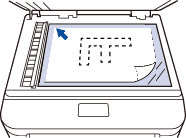MFC-L2720DW
FAQ & Fehlerbehebung |
Kopierte Bilder oder Dokumente wirken heller oder dunkler als das Originaldokument.
Dieses Problem kann vielleicht gelöst werden, indem Sie die folgenden Einstellungen ändern. Folgen Sie dazu den Schritten unten.
-
Drücken Sie Kopieren > Optionen.
-
Drücken Sie die Pfeiltaste nach Oben oder Unten um Qualität anzuzeigen. Drücken Sie auf Qualität.
-
Drücken Sie die Pfeiltaste nach Oben oder Unten um Optionen anzuzeigen. Drücken Sie auf eine Option, die nicht als das Problem auftrat ausgewählt war.
Zum Beispiel: Wenn Text ausgewählt war, wählen Sie eine andere Option wie Foto oder Beleg.
-
Drücken Sie die Pfeiltaste nach Oben oder Unten um Dichte anzuzeigen. Drücken Sie auf Dichte.
-
Sie haben folgende Möglichkeiten:
- Um Kopien heller zu machen, drücken Sie auf das Qaudrat näher zur Hell Seite.
-
Um Kopien dunkler zu machen, drücken Sie das Quadrat näher zur Dunkel Seite.
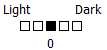
-
Drücken Sie die Pfeiltaste nach Oben oder Unten um Kontrast anzuzeigen. Drücken Sie auf Kontrast.
-
Sie haben folgende Möglichkeiten:
- Um Kopien klarer zu machen, drücken Sie auf das Quadrat näher zur + Seite.
-
Um Kopien matter zu machen, drücken Sie auf das Quadrat näher zur - Seite.

- Versuchen Sie nochmals zu kopieren.
Wenn das Problem immer noch besteht, nachdem Sie die Einstellungen oben geändert haben, platzieren Sie das Dokument auf dem Scannerglas und lassen Sie dabei ein wenig Platz bei der linken Ecke des Dokuments.